Startmenuexperiencehost.exe: o que é e como desativá-lo
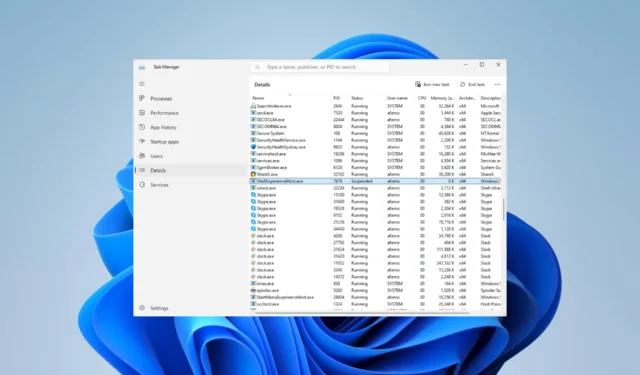
Este artigo explora o StartMenuExperienceHost.exe e detalha seu uso e maneiras de desativá-lo, se pretendido.
Antes de nos aprofundarmos, você deve observar que esse processo é parte integrante do sistema operacional Windows e desativá-lo significa que alguns processos podem não funcionar conforme o esperado.
O que é o host da experiência do menu Iniciar?
O StartMenuExperienceHost.exe foi associado ao menu Iniciar do Windows 10 e foi transferido para a edição mais recente do sistema operacional.
Esse processo gerencia a GUI, animações e outros elementos visuais do menu Iniciar do Windows , como funcionalidade de pesquisa, blocos e opções de personalização.
Ele é executado em segundo plano e é iniciado automaticamente quando os usuários fazem login em uma conta de usuário. Além disso, foi integrado ao framework ShellExperienceHost.exe (Shell Experience Host), responsável pela interface gráfica do usuário.
Parar ou desabilitar o processo StartMenuExperienceHost.exe removerá a funcionalidade do menu Iniciar e resultará em blocos dinâmicos não atualizados, bem como outros problemas de interface do usuário. No entanto, se você precisar desativar esse processo, mostramos as melhores opções abaixo.
Como faço para desativar o exe StartMenuExperienceHost?
1. Usando o Gerenciador de Tarefas
- Pressione Ctrl+ Shift+ Escpara abrir o Gerenciador de Tarefas.
- Clique no menu Detalhes no painel esquerdo.
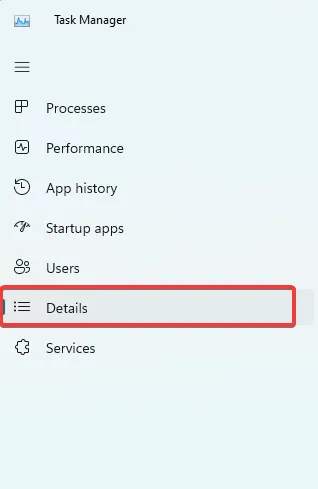
- Role para baixo até StartMenuExperienceHost.exe , clique nele e clique no botão Finalizar tarefa.
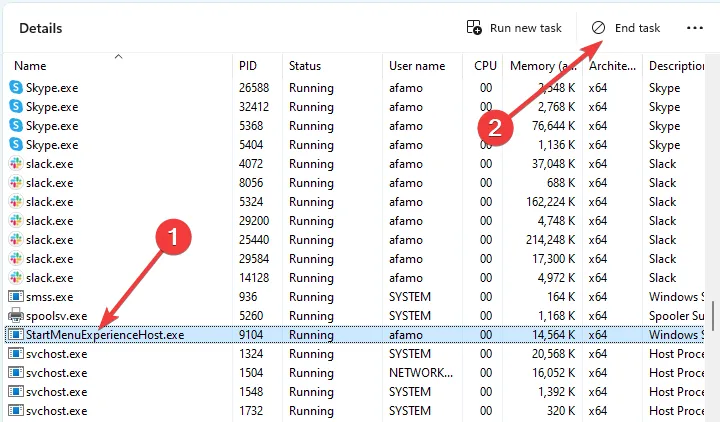
Usando esse método, o StartMenuExperienceHost.exe será encerrado até que você troque de conta de usuário ou reinicie o computador.
2. Usando a Política de Grupo
- Pressione Windows + R, digite cmd e pressione Ctrl + Shift + Enter.
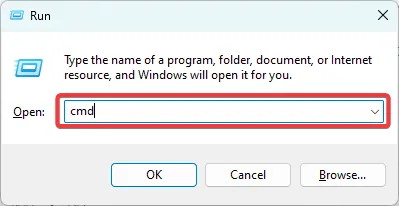
- Assim que o terminal estiver aberto, digite o script abaixo e clique em Enter.
taskkill /f /im StartMenuExperienceHost.exe
Observe que isso só encerrará o StartMenuExperienceHost.exe até a próxima reinicialização ou até que você troque as contas de usuário.
3. Altere a extensão do arquivo
- Pressione Ctrl+ Shift+ Escpara abrir o Gerenciador de Tarefas.
- Clique no menu Detalhes no painel esquerdo.
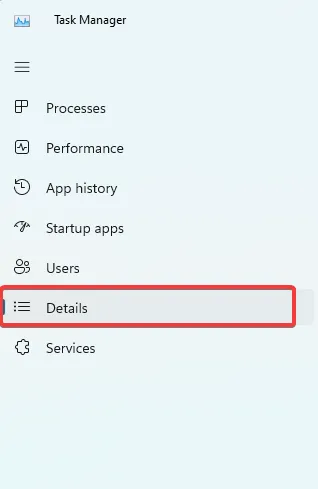
- Role para baixo até StartMenuExperienceHost.exe , clique com o botão direito do mouse e selecione Abrir pasta local.
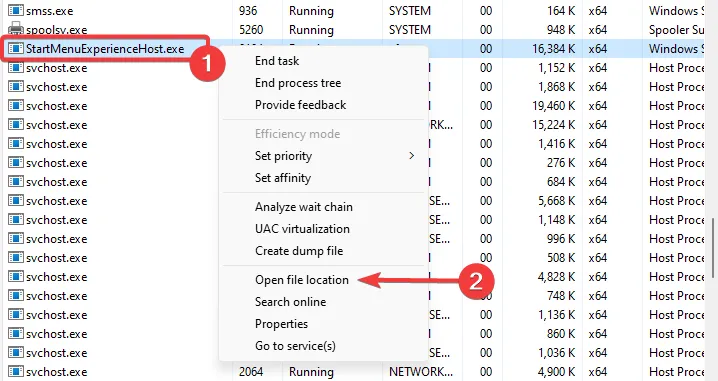
- Clique com o botão direito do mouse em StartMenuExperienceHost.exe e selecione o ícone de renomeação.
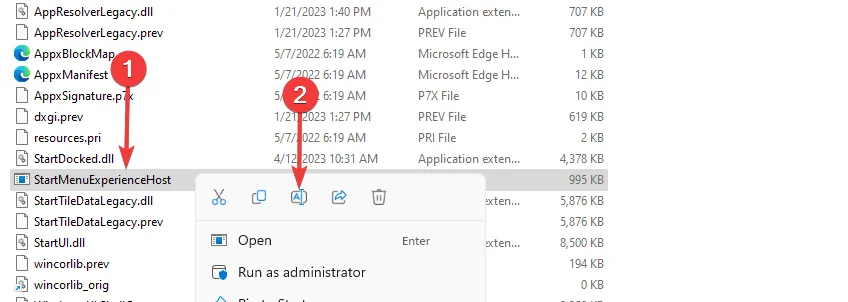
- Adicione uma extensão como. bat ao nome e salve o arquivo.
- Dessa forma, o sistema não poderá mais acessar o arquivo e você o desativará permanentemente.
Ai está. O StartMenuExperienceHost.exe é um processo importante no seu computador, mas usando qualquer uma das soluções recomendadas neste artigo, você pode desativá-lo.
Entre em contato conosco na seção de comentários abaixo e diga-nos se você conhece outras maneiras de encerrar esse processo.



Deixe um comentário